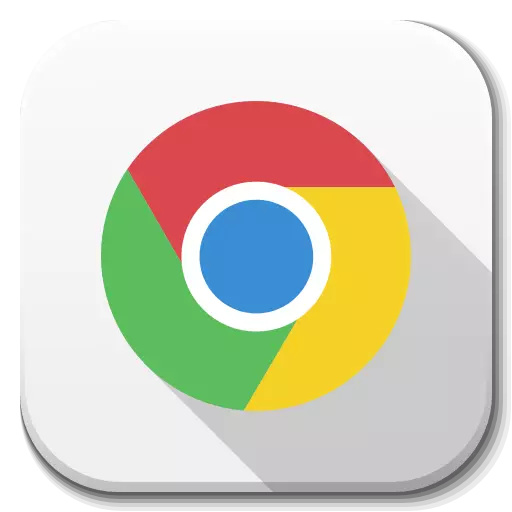
Google Chrome je močan spletni brskalnik, ki ima maso uporabnih funkcij v svojem arzenalu, da se zagotovi varnost in udobno spletno surfanje. Zlasti vgrajena orodja vam omogočajo, da blokirate pojavna okna. Toda kaj naj storim, če ga morate prikazati?
Kako omogočiti pop-up okna v Google Chrome
Pop-up okna so zelo neprijetna stvar, s katero se srečujejo uporabniki interneta. Pri obisku virov, visoko nasičenega oglaševanja, se na zaslonu prikažejo nova okna, ki so preusmerjena na oglaševalska mesta. Včasih pride do točke, da ko odprete spletno mesto, lahko uporabnik istočasno odpre več pojavnih oken, napolnjenih z oglaševanjem.Na srečo so uporabniki brskalnika Google Chrome že prikrajšani za "veselje", da vidijo promocijska okna, ker brskalnik aktivira vgrajeno orodje, katerega cilj je blokiranje pojavnih oken. V nekaterih primerih se lahko prikaže pojavna okna, nasprotno, lahko zahteva uporabniku, nato pa se postavlja vprašanje o njihovi aktiviranju v Chromu.
Metoda 1: Osebni krom
- V zgornjem desnem kotu brskalnika se nahaja gumb menija, ki ga morate klikniti. Seznam bo sprožil seznam, morate iti na razdelek »Nastavitve«.
- V oknu, ki se odpre, se morate pomakniti na samega konca strani in nato kliknite na gumb "Dodatni".
- V oknu, ki se odpre, izberite razdelek Nastavitve spletnega mesta.
- Odpri »Pop-up okna in preusmeritev«.
- Okoli elementa "blokirano (priporočeno)" prevedite drsnik na aktivni položaj. Če želite omogočiti prikaz pojavnih oken, ne za vsa spletna mesta, ampak za priljubljene, v stolpcu »Dovoli« kliknite gumb Dodaj in vnesite URL virov.


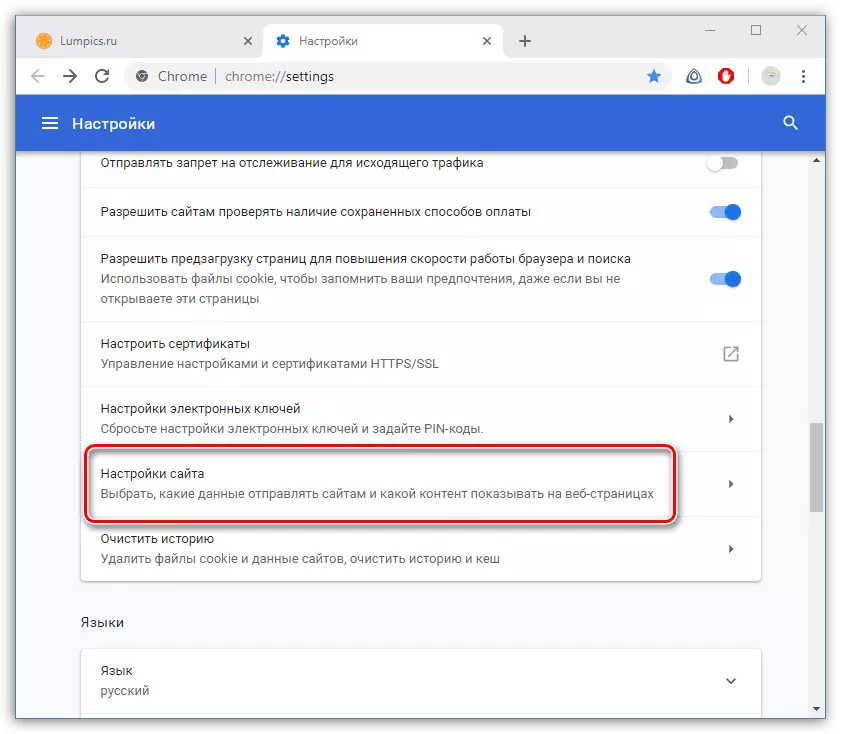
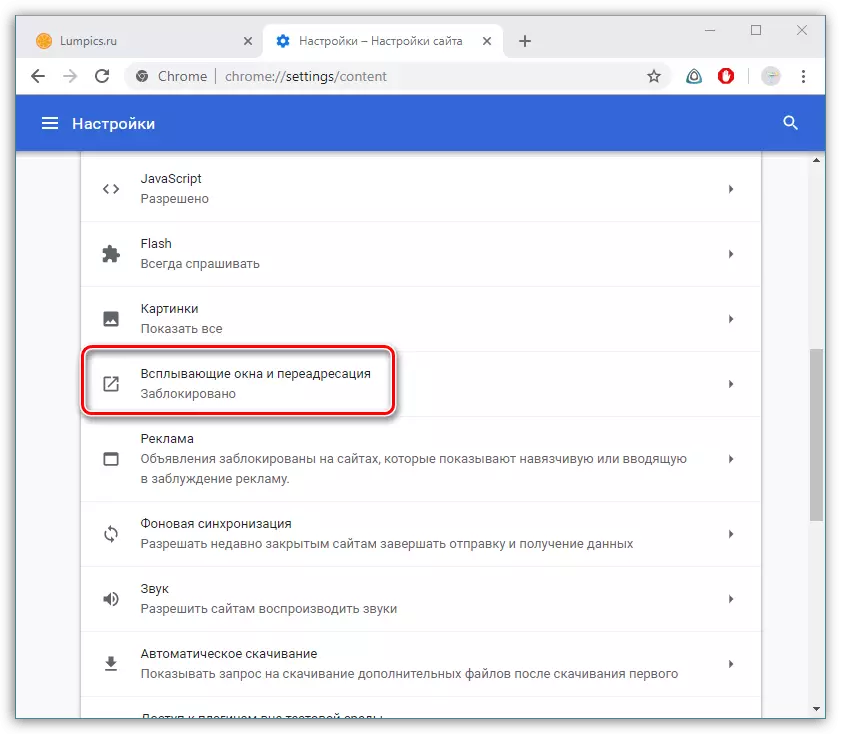

2. način: Onemogoči blokator oglaševanja
Mnogi uporabniki uporabljajo oglaševalske blokade, ki prihranijo neprijetne transparente in pojavna okna. V istem primeru, če so potrebna pojavna okna, na nasprotju, aktivirate, lahko konfigurirate določeno spletno mesto ali pa vse onemogočite blokator.
- Razmislite o nadaljnjem postopku na primeru širitve AdBlock za Google Chrome. Pojdite na spletno mesto, ki ga želite omogočiti prikaz pojavnih oken, in kliknite levi gumb miške na ikoni Adblock. Na zaslonu se prikaže dodatni meni, v katerem izberete »Opustitev tega spletnega mesta«.
- Če je ključavnica potrebna za izklop vseh spletnih virov, v istem meniju, vendar samo spodaj, izberite »Suspend na vseh straneh«.
- Onemogočite delovanje Adblock in prek menija Dodatka. Če želite to narediti, kliknite v zgornjem desnem kotu na gumb Chrome Menu, ki se miško pomakne na "Napredno orodje" in izberite "Razširitve".
- V oknu, ki se odpre, poiščite dodatek in prenos okoli njega drsnik v neaktivni položaj. Po analogiji, konfigurirajte in druge razširitve, ki zaklenejo oglas v Google Chrome.
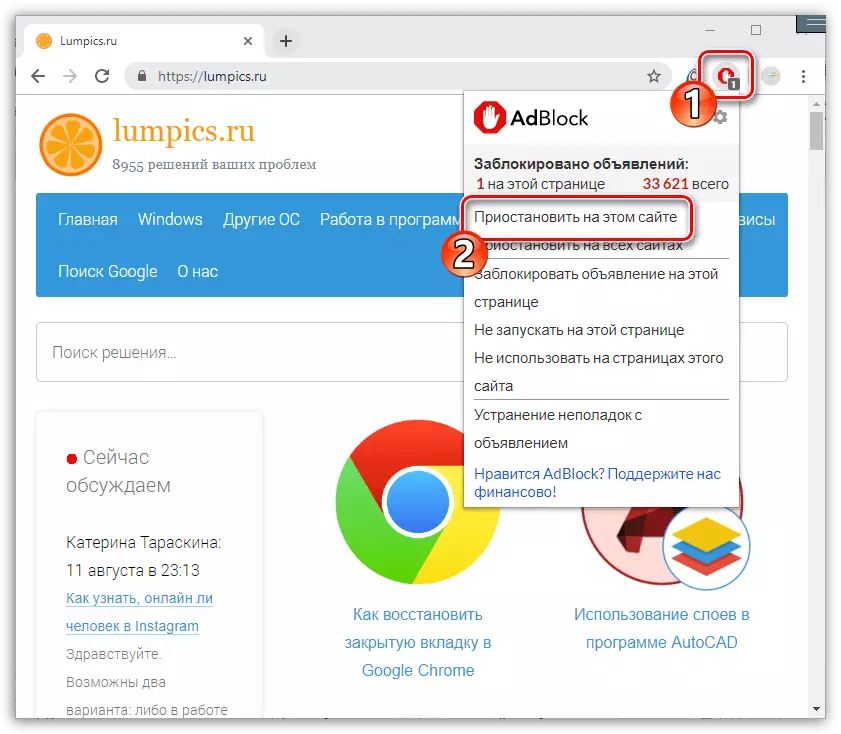
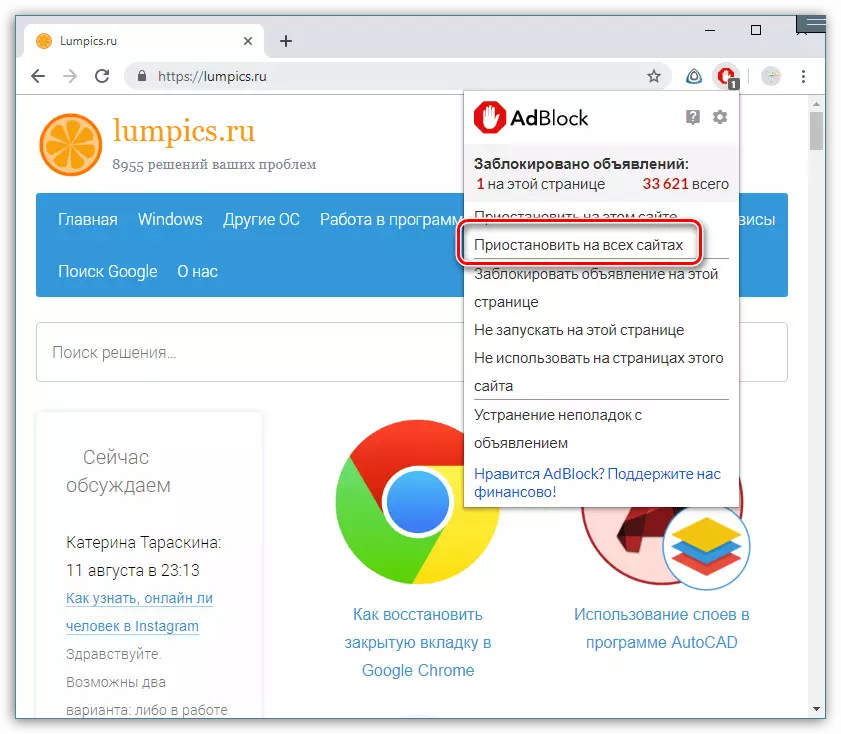
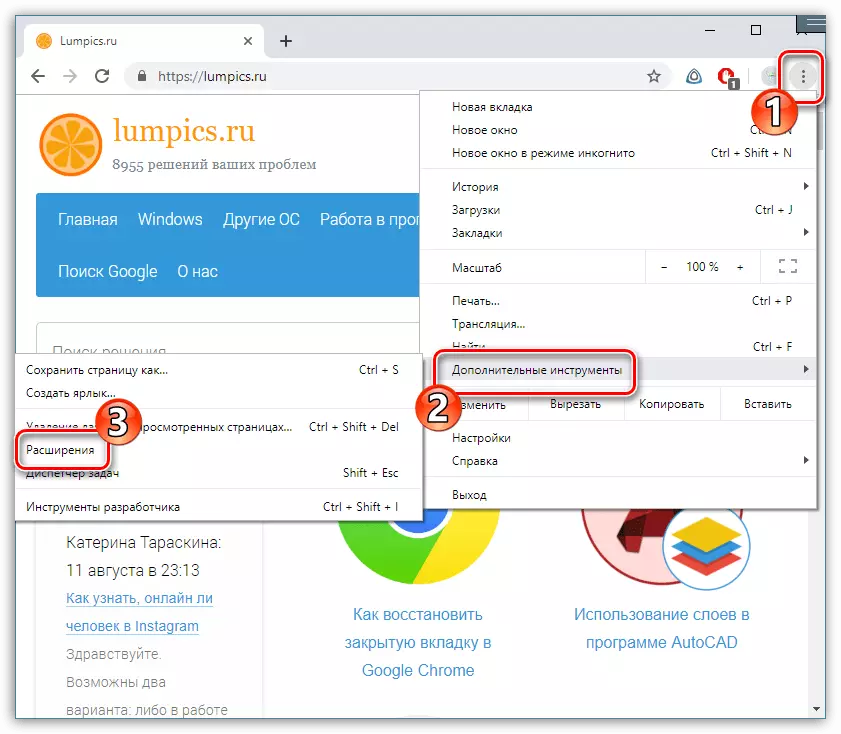
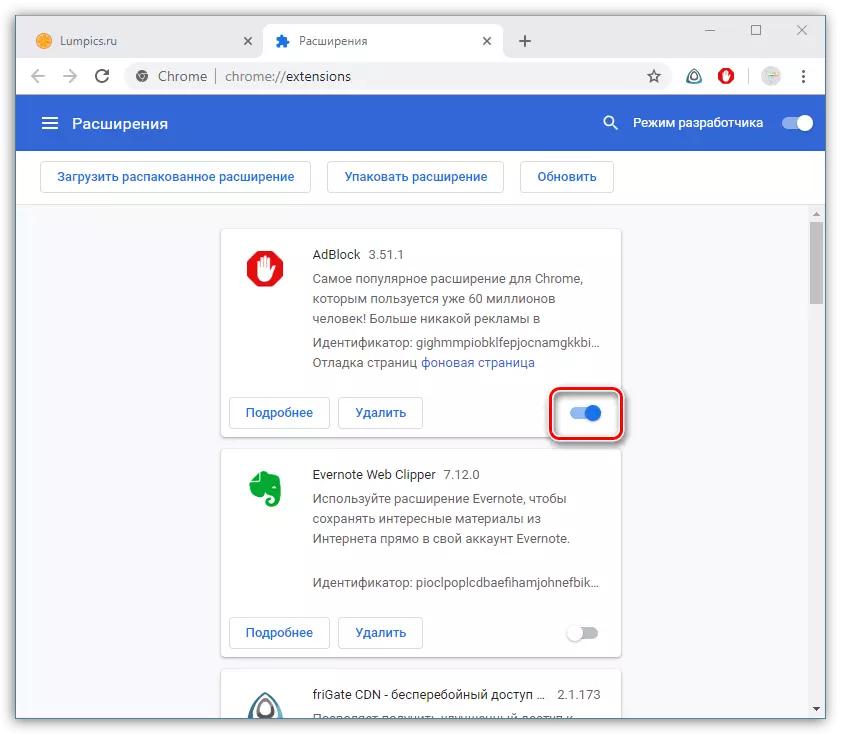
Za zaključek, ugotavljamo, da so oglaševalske pop-up najpogosteje odveč in včasih zlonamerne informacije, od katerih se mnogi uporabniki želijo znebiti. Če je potreba po prikazovanju pojavnih oken, ki ste jih naknadno izginili, jih močno priporočamo, da jih ponovno onemogočite.
